반응형
오늘은 "독거미 키보드" 라 불리는 AULA 의 F99 드라이버 설치법 과 몇가지 기능에 대해 알아보겠습니다.
국내정발이 됬는데 재고가 없어 직구로 구매하시는분들도 많을정도로 가성비 키보드로 인기가 많습니다.

독거미 키보드는 기계식 키보드로 다양한 설정과 기능을 제공합니다.
몇가지 주요 기능 설정 방법과 드라이버 설치법을 알아보겠습니다.
독거미 키보드 F99 드라이버 설치방법
- 독거미 키보드 드라이버 다운 바로가기 클릭후 AULA F99.zip 파일을 다운로드하고 압축을 풀어주세요.
- AULA F99 Setup v2.0 20230725 (1).exe 파일을 실행하여 설치하세요
- 프로그램을 통해 절전 모드,떨림 방지,리셋,펌웨어 업그레이드 등을 설정할 수 있습니다.
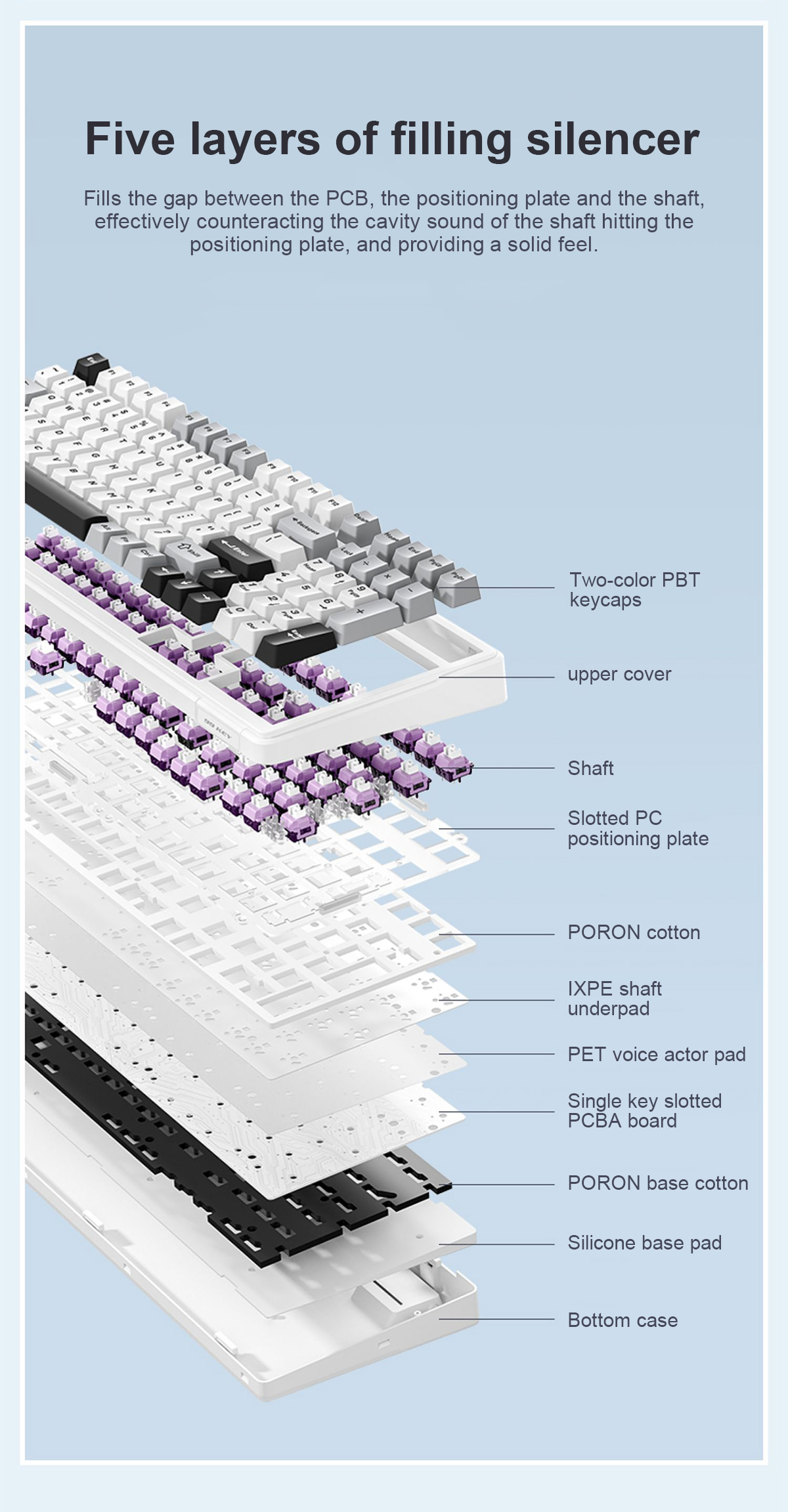
독거미 키보드 RGB 효과 설정
- 키보드의 조명 (전원 표시등)은 백스페이스(Backspace)와 락(Lock)키 사이에 위치합니다
- 조명 효과 모드 전환 : Fn+₩ ₩( insert)
- 조명 색상 전환 : Fn+delete (Backspace)
- 조명 밝기 : Fn+↑(증가) Fn+↓(감소)
- 조명 효과 속도 : Fn+← 또는 Fn+→
- RGB 조명 모드 전환 : Fn+왼쪽 쉬프트(Shift)
- RGB 조명 색상 전환 : Fn+z
- 배터리 잔량 모드 전환 : Fn+b
독거미 키보드 무선 연결 및 OS 설정
- 키보드 좌측 윗면 토글을 "BT" 에 맞춰주세요.
- "Fn+숫자키 1번" 3초 이상 눌러 페어링 모드로 들어갑니다.
- 연결할 장치에서 블루투스 기기를 검색하여 해당 키보드 모델명인 AULA F99 3.0~5.0 을 선택해주세요.

독거미 키보드 AULA F99 키보드는 가성비와 기능성을 모두 갖춘 키보드 같은데요.
기계식 키보드를 구매하려 하시는분들에게는 추천할만한 제품인거같습니다.

반응형
'IT' 카테고리의 다른 글
| 레드미 워치4 스마트워치 추천 가성비로 따라갈수없는 레드미 워치4 (1) | 2024.06.03 |
|---|---|
| 반려동물 신용카드 추천 TOP3 반려동물 혜택 풍부한 신용카드 추천 (0) | 2024.05.29 |
| 반도체 최근 이슈 반도체 앞으로 의 전망 (0) | 2024.05.23 |
| 컴퓨터 노트북 인터넷 연결이 안될때 와이파이는 되는데 인터넷 연결이 안될때 (0) | 2024.05.20 |
| HP 오피스젯 7740 드라이버 설치 다운로드 (0) | 2024.05.18 |






